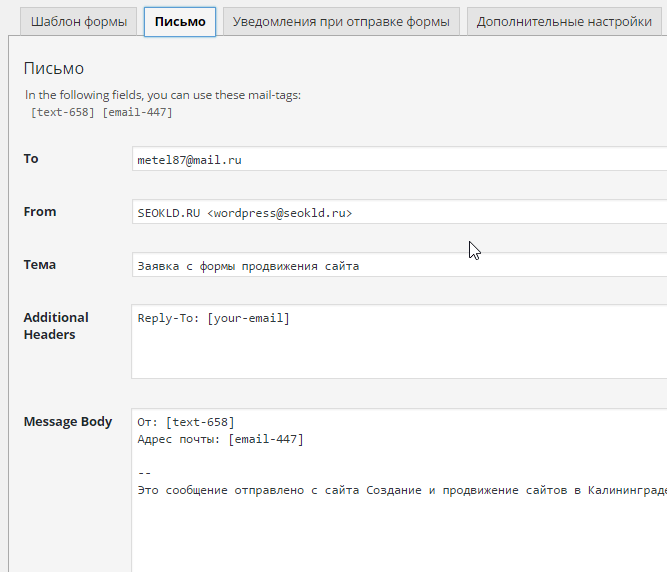Не так давно на блоге выходила заметка «50 самых популярных плагинов для движка WordPress» и так как работа над курсом по WordPress подходит к своему финалу, мы хотим представить вам еще одну подборку плагинов для этого движка. А именно, сегодня мы будем рассматривать топ-лучших плагинов для контактных форм.
Начнем мы из того, что вспомним, какие самые главные страницы или блоки должны быть на всех коммерческих сайтах. Это «О нас» - где расписана информация о компании, «Услуги» - с описанием предоставляемых услуг или товаров и «Контакты» - для получения обратной связи от клиентов или заказы.
Именно в контактах размещаются формы обратной связи, так как это дает возможность посетителю не просто ознакомиться с вашим предложением и уйти, а как-то проявить себя. Написать отзыв, сообщить вам свои пожелания или замечания по проекту, предложить свое сотрудничество, или же заказать ваши услуги.
Но к сожалению, этот полезный функционал не встроен в стандартный набор движка и нам приходиться искать посторонние решения этой задачи. Для этого нужно или написать форму самому (если вы умеете), или использовать уже готовые плагины.
Надеюсь, что вы, пройдя по этому списку, выберите самый подходящий плагин для ваших нужд.
Это самый известный и, наверное, лучший плагин для создания контактных форм, так как количество активных установок уже превышает 3 миллионов, а сам плагин регулярно обновляется разработчиками. Стандартный набор функций включает в себя чекбоксы, радиокнопки, загрузку файлов, функции антиспама и CAPTCHA. И с помощью него можно быстро настроить форму, содержащую текстовые поля, телефонные номера, почтовые адреса, даты и прочее. Этот плагин совершенно бесплатный и легко вставляется с помощью простого HTML, а также он может похвастаться AJAX-отправкой.

Это целый набор плагинов, виджетов и сервисов для движка WordPress. И соответственно у него есть свой очень простой, но хороший встроенный конструктор форм. С помощью него вы получаете быстрый и простой интерфейс для добавления форм в любую заметку или страницу сайта. Для этого нужно просто нажать кнопку «Insert Form» и у вас появится возможность быстро создать и добавить форму.

Этот плагин позволяет создавать уникальные на вид контактные формы через функцию Active Engage и вставлять их не только на страницах сайта или в заметки, но и сразу на всех страницах в нижнем правом углу. Всего в один клик посетителя ваша контактная форма появится на экране и не сможет не привлечь внимание к себе. Но, при этом, привычная интеграция формы в записях, на страницах или в сайдбаре, также возможна.

Это еще один очень популярный плагин, который доступен в двух версиях - в качестве плагина для WordPress и PHP кода для интеграции на «самописные» сайты. Уникальность этого плагина в том, что роботы-спамеры обнаруживаются на сайте автоматически. Используя капчу и Akismet Fast Secure form плагин блокирует атаки с наиболее популярными спамерскими тактиками. Эта функция сокращает вероятность появления спама и любой другой нежелательной информации.

Универсальный бесплатный плагин с отличным интуитивным drag’n’drop интерфейсом для создания контактных форм на вашем WordPress сайте. В админке вы сможете строить свою форму просто перетаскивая нужные блоки и настраивая их под ваши нужды. А также в нем есть огромное количество функций, среди которых AJAX handler, надежные антиспам модули, импорт и экспорт данных.

Это еще один плагин с drag’n’drop интерфейсом, который позволяет создавать и управлять всеми видами форм на вашем сайте из одного места. Он предназначен для того, чтобы сделать процесс создания форм быстрым и легким занятием, так что пользователю нет необходимости учиться редактировать какой-либо код. Плагин имеет довольно обширный раздел поддержки разработчиками для решения проблем и помощи в его настройке.

Еще один плагин которым можно быстро и без лишних заморочек создать контактные формы на своем сайте. Для борьбы со спамом он интегрируется с плагином Captcha. В про-версии плагина доступны дополнительные функции, как например, валидация форм и выбор боксов, кстати они обе доступны бесплатно в вышеупомянутом Contact Form 7.
Вот такой список плагинов получился. Надеюсь, вы уже выбрали для себя самый подходящий и даже успели протестировать его на своём сайте.
До встречи в других заметках!
Форма обратной связи присутствует на каждом сайте, это что-то вроде неотъёмная часть веб-ресурса. Поскольку она служит обращением к администратору с каким-либо предложением или претензией в области своих интересов. А такие случаи бывают часто, тем более, если вы являетесь фирмой, организацией или просто частным предприятиям выпускающий какой-то продукт.
Для создания формы обратной связи на WordPress вам не придется самому писать код или заказывать у специалиста его написание. Это уже реализовано и даже неоднократно, все что нужно сделать лишь подобрать плагин, отвечающий вашим требованиям. В статье рассматривается 5 более популярных плагинов, которые пользуются спросом на должном уровне.
Одним из наиболее широко используемых плагинов для создания форм обратной связи является Contact form 7. Он быстро набрал популярность благодаря своей простоте в настраивание содержимым формы. Плюс поддерживает фильтрацию спама и позволяет установить CAPTCHA с помощью дополнительного плагина Really Simple CAPTCHA. Также плагин поддерживает технологию Ajax, что в обработке выполнения запроса веб-страница не перезагружается.
После установки и активации Contact form 7 в панели управления появиться новая вкладка для управления форм. Чтобы найти с ним общий язык долго возиться не придётся, плагин мультиязычный и русский имеется в том числе. Контактная форма стилизуется в зависимости от установленной вами темы, но со знаниями CSS возможно отредактировать на свой вкус.
Пример формы.
2. Form Maker
Form Maker является современным и продвинутым инструментом для быстрого создания форм связи. Он предлагает множество типов полей, установка капчи, шаблоны готовых форм, открытый код для правки стилей и результат можно сразу увидеть в предварительном просмотре. При обретении коммерческой версии будет доступна интеграция с Google Maps, а также поле загрузки файлов. Плагин поддерживает большое количество языков.
Пример формы.
3. Fast Secure Contact Form
Простая и в то же время мощная форма обратной связи имеет ряд положительных функций и настроек. Вам не придется беспокоиться о наводнении спама, потому что плагин поддерживает Akismet и позволяет установить CAPTCHA. Также есть возможность экспорта и импорта настроек, переадресация пользователя после отправки письма на любой адрес, отправка файлов, редактирование стилей и многое другое. Частичный русский перевод.
Пример формы.
4. Visual Form Builder
Очень удобная и простая форма обратной связи. Все настройки и функции доступны на одной странице что и создает удобство в управлении. Имеет множество полей, которые с легкостью добавляются при одном нажатие мыши. Также есть возможность переадресации после отправки письма, анти-спам, адаптивность формы и многое другое.
Окно настроек.
Пример формы.
5. Slick contact forms
Очень простая форма в ней нет кучи настроек, огромной функциональности, только 4 поля и ничего лишнего. Плагин отличается от остальных тем, что форма выводится через виджет и создает эффект плавающей или скользящей формы по странице. При нажатии она плавная появляется сбоку, сверху и т.д. зависит от выбранных вами настроек.
Пример формы.
Добрый день друзья! В этом уроке я научу вас как создать контактную форму на WordPress с помощью плагинов. Форма обратной связи на WordPress служит идеальным решением для тех, кто хочет поддерживать контакт со своей аудиторией или получать заявки на адрес электронной почты на заказ каких-либо услуг. Мы научимся с вами делать всплывающую форму в модальном окне. После прочтения этой статьи вы сможете самостоятельно вставлять форму на свои сайты. Итак, поехали.
Зачем вам нужна контактная форма WordPress?
Вы возможно будете удивлены вопросом почему мне нужна форма обратной связи на сайт вордпресс? Почему бы просто не добавить адрес электронной почты на сайт, чтоб люди просто мне написали?
Это наиболее распространенный вопрос от новичков, которые боятся добавлять код формы на сайт, без знания программирования. По правде сказать вам вообще не нужен код при создании формы обратной связи на WordPress. В этом руководстве мы шаг за шагом создадим контактную форму и сделать ее может даже самый абсолютный новичок.
Ниже приведу 3 главные причины, почему использование формы лучше, чем просто добавить адрес почты на сайт.
- – спам боты с завидной регулярностью выцепляют через свои парсеры адреса почты, где есть упоминание почтового домена и заносят его к себе в базу, чтобы потом слать вам нежелательную корреспонденцию. С другой стороны при использовании формы обратной связи для WordPress вы избавляетесь от проблемы засилия СПАМных писем на свой ящик.
- Полнота информации – при отправке почты люди не всегда посылают всю информацию, которая нужна вам. С помощью контактной формы вы сами определяете, какие поля вам нужны, чтобы облегчить пользователям возможность отправить вам письмо (имя, email, номер телефона, комментарий и многое другое).
- Экономия времени – форма обратной связи WordPress поможет вам сэкономить время. Помимо полноты информации, которую вы запросили у пользователя и которую он вам отправит, вы также можете указать, что ждет на следующем шаге, например «Ваша заявка будет рассмотрена в течение 24 часов» или Смотрите видео и много других полезностей.
Ниже приведен пример контактной формы, которую мы будем создавать в этом пособии.

Начнем-с, господа.
Шаг 1: Выбираем лучший плагин формы обратной связи для WordPress
На данном шаге нам необходимо определиться с выбором соответствующего плагина формы. Их существует великое множество как бесплатных, так и платных. В этом уроке я расскажу вам про разные плагины, чтобы у вас богатый был выбор. В первом случае будет задействован плагин WPForms.
Ниже приведены причины по которым WPForms является лучшим плагином обратной связи:
- Во-первых это самый дружелюбный к новичкам плагин. Методом простого перетаскивания нужных блоков вы можете создать контактную форму в несколько кликов.
- WPForms Lite полностью бесплатен.
- Когда же вы будете готовы к более мощному функционалу и если он действительно для вас будет важным, тогда можете перейти на версию Pro.
Отлично, если эти причины оказались достаточными и я вас убедил, тогда движемся вперед.
Шаг 2: Установка плагина контактной формы WordPress
Для этого урока мы используем версию Lite, потому что это бесплатно и удобно в работе. Вы можете установить его войдя в блога и перейдя в Плагины – Добавить новый.

В строчке поиска набираем название нашего плагина и жмем Install now (Установить сейчас).
После установки плагина убедитесь, что вы его активировали. Это показано здесь:

Шаг 3: Создание контактной формы в WordPress
Итак, после успешного завершения активации плагина, самое время создать нашу форму обратной связи. Для этого в панели администратора блога кликните на вкладку WPForms Menu и перейдите в Add New (Добавить новую).

Это позволит открыть вам конструктор Wpforms, где простым перетаскиванием нужных блоков вы можете создать контактную форму обратной связи WordPress. В бесплатной версии Lite доступны два предварительно встроенных шаблона (пустой и простая форма). Вы же можете использовать их вместе, чтобы составить нужную и удобную для вас. В этом примере для вас мы выбрали второй вариант, т.е простой контактной формы. В нее добавим имя, Email и текстовое поле.

Вы можете кликнуть на каждое поле, чтобы отредактировать его. Также с помощью мыши вы можете перетаскивать и менять порядок полей формы.
Если вы хотите добавить новое поле, просто выберите нужно из списка слева и перетащите в рабочую область.

Когда все сделано, просто нажмите кнопку Сохранить (Save).
Шаг 4: Настройка уведомлений и Подтверждений
После того, как вы успешно создали форму обратной связи на WordPress, очень важно правильно настроить формы уведомлений и подтверждений.
Форма подтверждения это то, что видят ваши пользователи, когда отправляют вам заявку с формы. Это может быть сообщение благодарности или вы их можете перенаправить на другую специальную страницу.
Форма уведомления – это сообщения, которые получаете вы, когда к вам приходит новая заявка или email письмо с вашего WordPress сайта.
Вы можете настроить оба этих поля, перейдя в Настройки (Setting) внутри плагина конструктора фор WPForms.
Мы по умолчанию не ставили трогать и оставили как есть поле Формы Подтверждения с сообщением «Спасибо за ваше обращение». Однако, вы вправе поменять его на другой текст или перенаправить пользователя на отдельную страницу.

Лучшим в этом плагине является то, что настройки, которые идут по умолчанию, просто идеальны для новичков. Им не нужно додумывать, что сделать или что поменять. Все очень интуитивно понятно и просто. Когда вы переходите в настройку уведомлений, все поля будут предзаполнены динамически.

Уведомления по умолчанию отправляются на ту почту, которую в настройках указали вы. Если вы хотите изменить адресат для отправки уведомлений, то его также можно легко изменить. Если хотите указать несколько адресов почты (указываются через запятую), то пожалуйста, карты в руки, как говорится 🙂
Поле Тема email будет автоматически заполнено c вашим именем формы. Поле имя будет браться из имени пользователя (вашего имени). Когда вы будете отвечать на письмо, то оно будет идти на почту с именем пользователя, который заполнил контактную форму.
Шаг 5: Добавление контактной формы WordPress на страницу
На данном шаге, когда вы построили и настроили форму обратной связи, нужно создать для нее отдельную страницу «Контакты», куда вы сможете ее поместить. Либо вы создаете новую, либо редактируете уже существующую страницу, где вы можете ее добавить.
Мы будем использовать простой шорткод для вставки формы на страницу. Просто кликните на кнопку «Add form» и выберите название вашей формы, чтобы вставить ее на страницу.

Отлично. Теперь сохраняете и страницу и открываете предпросмотр, чтобы увидеть изменения.
Вот как примерно будет выглядеть форма на простой WordPress странице:

Если вы хотите просто добавить форму на страницу, то поздравляю вас. Все шаги сделано успешно. Если вы хотие добавить ее в виде виджета в сайдбар, то продолжение ниже.
Шаг 6: Добавление контактной формы WordPress в сайдбар
Плагин WPForms поставляется с встроенным виджетом формы обратной связи, который вы можете добавить в сайдбар или любую другую область на сайте (например в подвал).
Для этого нам нужно перейти в раздел «Внешний Вид» (Appearance)-> Виджеты (Widgets). Там вы увидите предустановленный виджет плагина формы в левой части. Просто берем и обычным перетаскиванием задаем порядок отображения в нужной области в сайдбаре.

Следующим шагом указываете название виджета и сохраняете. Переходите на сайт и смотрите результат.
На этом обзор нашего плагина формы обратной связи WPForms завершен. Но, специально для вас я подготовил еще обзор одного бесплатного плагина, с помощью которого мы можем сделать всплывающую форму обратной связи и все те же фишки, что и в предыдущем. Называется он Contact Form 7. Он реально очень мощный и козырь его в том, что он полностью БЕСПЛАТЕН!
Его можно также сделать адаптивным, т.е форма обратной связи будет приспосабливаться к размерам экрана вашего устройства.
Так, на всякий случай, чтобы вы знали, что они естьJ
Как сделать контактную форму обратной связи с помощью Contact Form 7
Продолжаем разбираться в вопросе создания форм для приема заявок с вашего сайта. Впереди у нас еще один плагин контактной формы вордпресс под названием Contact Form 7. Давайте его установим к себе на блог и активируем, как мы это умеем делать.

Она уже установлена на моем сайте, не на этом блоге. Процедура стандартная. Теперь нам нужно зайти в админку блога и создать новую форму, которая будет собирать нам заявки и другую полезную информацию. Переходим в раздел «Contact Form 7» -> Добавить новую.

Отлично! Теперь давайте дадим ей соответствующее название, в моем случае этих контактных форм очень много. Выберем одну, например «Форма заказа продвижения сайта»

Вкратце расскажу, что нам здесь будет нужно. В первую очередь, нам нужно определиться сколько полей форм мы хотим сделать. Сразу скажу, что 100500 полей делать не нужно и это бессмысленно, по той просто причине, что люди закроют ваш сайт и не оставят заявку. Им нужно упростить этот этап. Т.е если подумать, то нам от человека нужно что:
- Его имя, чтобы к нему обратиться (персональное обращение)
- Адрес почты (обратная связь, куда отправлять ему предложение)
- Номер телефона, чтобы сразу позвонить (если это произойдет быстро, то он в любом случае станет вашим клиентом)
- Собственно кнопка «Отправить»
Это основные данные, другие вы можете уже выяснить в ходе переписки или телефонного разговора. Логично? Я думаю, что да. Движемся дальше.
Создание полей контактной формы в плагине Contact Form 7
Так, с количеством полей определились, теперь нам нужно эти поля создать. Нам доступны следующие табы:
- Text (Любое текстовое поле, например «Имя», «Задать вопрос», или любое другое название, которые вы будете собирать через это поле)
- Email (тут предназначение одно, чтобы пользователь ввел )
- URL (в это поле будет вводиться адрес сайта, другие значения не приемлемы, будет выдаваться ошибка)
- Tel (поле с телефонным номером для нашей формы обратной связи на WordPress, допустимы числовые значения, текст даст ошибку)
- Number (Числовой диапазон значений, можно применить, например, к цене: «сколько вы готовы заплатить за сайт? От 23000 до 120000 рублей»)
- Date (Указываем дату, с какого по какое число. Пример: «Бронирование автомобиля с 13/04/2016 по 25/04/2016»)
- Text Area (Текстовая область, сюда можно вводить текст в качестве комментария)
- Drop-Down Menu (Выпадающий список). Реализовано на моем блоге, можете посмотреть. В конце каждой статьи я предлагаю пользователям создание или простого сайта, или интернет магазина. Именно такой функционал обеспечивает данная опция.
- Checkboxes (множественный выбор, например: Сайт + Создание логотипа + продвижение + контекстная реклама)
- Radio buttons (Выбор какого-то одного пункта, например: «Вы заказываете или контекстную рекламу или таргетированную»)
- Acceptance (Принимаете условия соглашения, т.е пользовательская информация, типо публичной оферты)
- Quiz (Викторина – серия коротких вопросов, тоже можно вставить в контактную форму).
- reCaptcha (Подтверждение, что вы не робот и не будете спамить.) Хорошая защита от СПАМА. Примечание: данная опция работает, если вы подключили плагин Really Simple Captcha.
- File (Если вы хотите дать возможность пользователям загрузить вам файл, например: «Прикрепите ТЗ на разработоку сайта»).
- Submit (Отправить данные на почту)
Итак, с полями мы определились, значение каждого вы тоже знаете. Давайте приступим к сборке нашей контактной формы на WordPress.
В примере ниже я использовал 2 поля: Имя, Email. Соответственно вам потребуются эти вкладки:

Нажав на текстовую вкладку (Text) мы попадаем в диалоговое окно:

Здесь нам нужно нажать на галочку Тип Поля – Обязательное. Сделано для того, что если пользователь не введет в него имя, то заявку он вам прислать не сможет, будет ошибка отправки, что не все поля заполнены корректно.
Затем вы увидите шорткод для вставки этого поля и рядом с ним синяя кнопка «Вставить тэг». Таким образом вы добавите одно новое поле контактной формы.
Чтобы вы не запутались я выделил его стилем. Код ниже:
< div class = "col-md-4" > < label class = "sr-only" > Full Name < / label > [ text* text - 658 class : form - control placeholder "Ваше имя" ] < / div > |
А вот скрин:

Аналогичную операцию проделываем для поле «Email». Кликаем на соответствующую вкладку и попадаем вот в такое диалоговое окошко.

Абсолютно ничем не отличается от предыдущего, просто повторяем наши с вами действия. У меня поле емэйла также имеет стиль. Привожу ниже код:
< div class = "col-md-4" > < label class = "sr-only" > Full Email < / label > [ email* email - 447 class : form - control placeholder "Ваш Email" ] < / div > |
А вот скрин:

И, наконец, кнопка «Submit» (Отправить данные). Она у меня вся в стилях.